
כאן ב- groovyPost אנו אוהבים לשמור על בטיחות הנתונים שלנו. משיטות הגנה בסיסיות, כמו סיסמא, מפתח או מדריך נסתר, לשיטות הצפנה כבדות ופתרונות מקצועיים כדי להרחיק את הנתונים שלנו מהידיים הלא נכונות. היום נסקור תוכנת הצפנה קלה להפליא, הנקראת BoxCryptor.
הערה מאת groovinJackman: ה- GroovyReview הזה נמצא בקופץ שלנו כבר זמן מה, אבל חשבתי שאדחוף אותו לתור לאור לאחרונה גדול אבטחת Dropbox SNAFU, שם החשבונות הושארו פתוחים במשך ארבע שעות בגלל באג אימות. Dropbox ו- Blogosphere ממליצים כעת להוסיף שכבת אבטחה נוספת ל- Dropbox ו- שירותי ענן אחרים באמצעות TrueCrypt, תוכנת הצפנת קוד פתוח חריץ שסקרנו קודם (כיצד להצפין את תיקיית Dropbox שלך). אבל אם יש גרירה עיקרית אחת בנושא TrueCrypt, זה שאתה צריך לשמור את כל הנפחים / המכולות שיש להתקין כדי להשיג את הדברים שלך. אם זה מפריע לך, עליך לבדוק את האלטרנטיבה הזו של TrueCrypter: BoxCryptor, המשתמשת קובץ אחר קובץהצפנה.
הורדות, גרסאות, מחירים ומידע:
אתה יכול במהירות תפוס עותק של BoxCryptor מדף ההורדה הרשמי של BoxCryptor ותבדוק בעצמך את התוכנה המדהימה הזו. הוא מציע שלוש גרסאות שונות לבחירתך - א
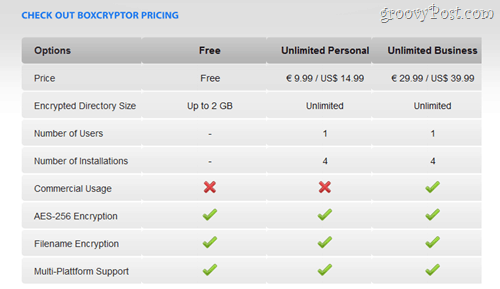
התקנת והתקנת BoxCryptor
כידוע, שלנו צוות GroovyPost כולו משתמש ב- Dropbox עבור כל קבצים, מסמכים, גיליונות אלקטרוניים ומדריכי וידיאו שאנו צריכים לשתף ולארח בענן. ובכן, אין ספק באומרו שהופתענו לטובה מההודעה הראשונה ש- BoxCryptor העבירה לנו לאחר ההתקנה:
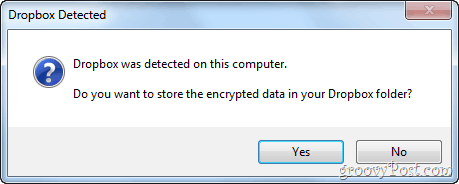
האם אנחנו? ברור שאנחנו כן! הנחמד שילוב עם Dropbox ב - BoxCryptor בהחלט חסך לנו זמן שהיינו צריכים להקדיש לתצורה אחרת. בכל אופן, לאחר לחיצה על כן על הדו-שיח נותר לכם החלון הבא, ממנו תוכלו גם לבחור את אות הכונן BoxCryptor שלכם. החלטתי להשתמש ק - כמו סלנג אינטרנטי חריף - קריפטור. 
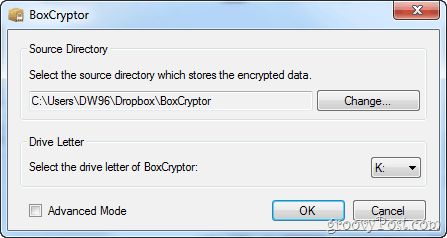
אתה יכול גם להגיע לכמה הגדרות מתקדמות יותר, על ידי בדיקה מצב מתקדם. כשתאפשר זאת תקבל אזהרה קצרה:
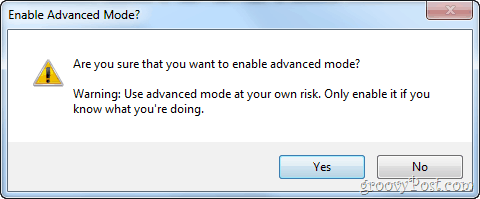
אמר יפה. ובכן, בכל מקרה, אנחנו די בטוחים שאנחנו יודעים מה אנחנו עושים כדי שנמשיך אפשר מצב מתקדם עם גדול כן. במצב מתקדם אתה יכול להפעיל או לבטל אימות מקשים וכתיבה, להשבית עדכון אוטומטי ולשנות את התווית עבור כונן BoxCryptor שלך. לא כל כך הרבה אפשרויות נוספות, אבל מספיק כדי לתת לנו קצת יותר גמישות בהתאמה אישית.
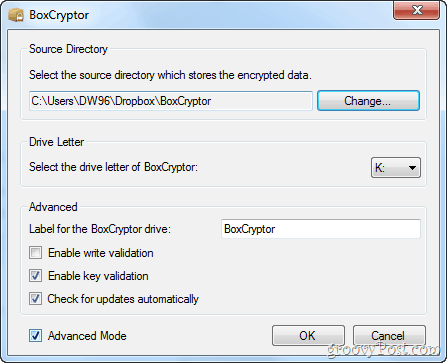
לאחר בחירת המיקום הרצוי ותצורת העדפות נוספות, תוכלו להמשיך הלאה. BoxCryptor תבחר שתבחר סיסמה בהן תשתמש כדי לגשת למסמכים המוצפנים שלך. אל תאבד את הסיסמה שלך - נכון לעכשיו, אין דרך לשחזר את סיסמת BoxCryptor שלך.
אם תרצה, אתה יכול לבחור אלגוריתם הצפנה, גודל לחסום והאם אתה רוצה או לא להצפין שמות קבצים גם כן. אם אינך יודע מה המשמעות של זה, השאר את שתי האפשרויות הראשונות בהגדרות ברירת המחדל שלהן. יתכן שתרצה להשבית הצפנת שם קובץ, מכיוון שהוא מקלה מעט יותר על מעקב אחר קבצים נפרדים בעת שיתוףם באופן פומבי או עם משתמש אחר של Dropbox.
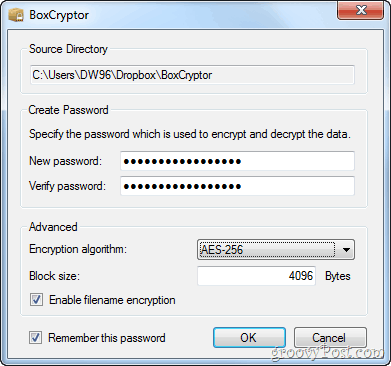
הצפנת תיקיית Dropbox שלך באמצעות BoxCryptor
אם אתה משתמש ב- Dropbox, BoxCryptor תיצור תיקיה בתיקיית Dropbox שלך בה נשמרים הנתונים המוצפנים. כדי להוסיף קבצים מוצפנים לתיקיה זו, פשוט העבירו אותם לכונן BoxCryptor המותקן שלך (לא תיקיית BoxCryptor בתיקיית Dropbox שלך).
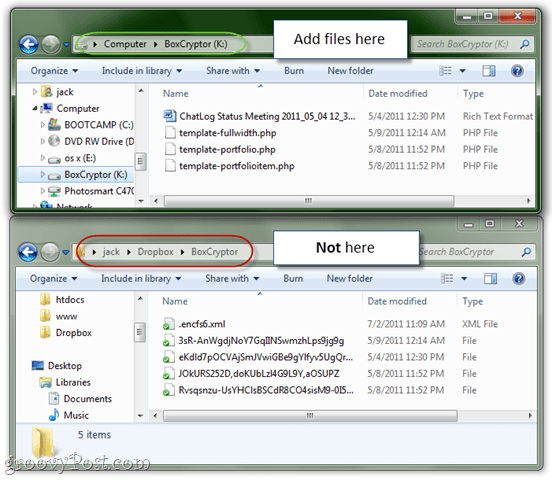
כשאתה מכניס קבצים לנפח BoxCryptor המותקן (K:\), הגרסה המוצפנת תוצב אוטומטית בתיקיית Dropbox שלך. שמות קבצים שהתקבלו ייראו כך: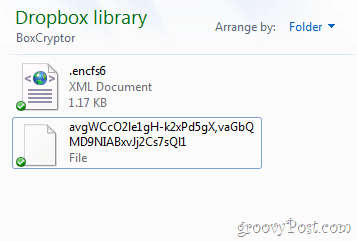
והתכנים ייראו כך:
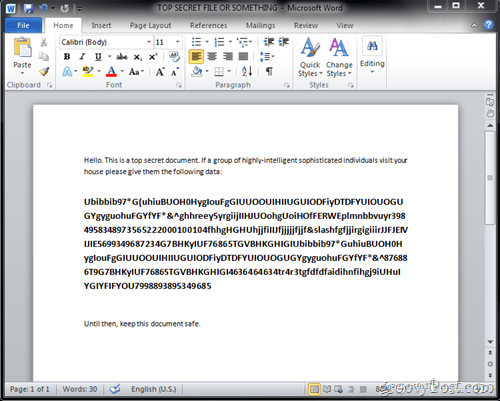
והנה השוואה זו לצד זו של כיצד נראים קבצים כאשר הם מוצפנים (משמאל) ומה הם היו עושים בדרך כלל נראה לך (מימין):
\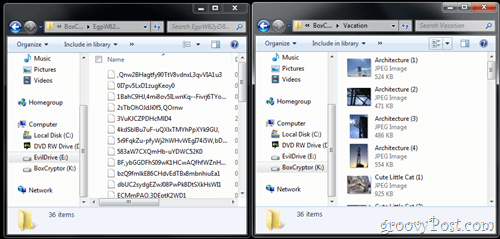
שיתוף קבצים מוצפנים על פני מחשבים
אם אתה רוצה לעבוד עם תיקיית Dropbox מוצפנת BoxCryptor בשתי מכונות בהן אתה משתמש באופן קבוע (למשל מחשב עבודה ומחשב ביתי), פשוט התקן את BoxCryptor בשתי המכונות. כשאתה מתקין את BoxCryptor במחשב השני ואומר לו להשתמש במיקום BoxCryptor הקיים בתיקיית Dropbox שלך, הוא יבקש ממך להזין את הסיסמה שהגדרת קודם. כעת, יהיה לך את הלא-מוצפן K: \ כונן בשני המחשבים.
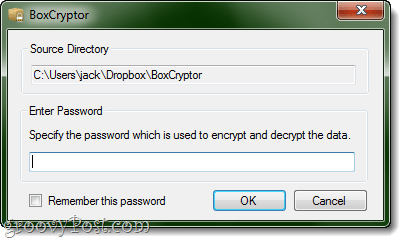
אם ברצונך לגשת לקבצים המוצפנים שלך במחשב אורח או במחשב אחר המשמש לעתים קרובות, אתה יכול להשתמש ב - BoxCryptor נייד גרסה. זה דוגמא פשוטה שאתה יכול להריץ בשולחן העבודה כדי לטעון ספריות מוצפנות מבלי להתקין את הגרסה המלאה של BoxCryptor. זה שימושי גם אם ברצונך לשתף קבצים מוצפנים באמצעות דואר אלקטרוני או קישורים ציבוריים - פשוט תן להם את הסיסמה בנפרד, למשל בטלפון או באופן אישי ואז אל תהסס לשלוח אליהם את הקבצים המוצפנים, אותם הם יכולים לפענח בדרך.
הדרך הטובה ביותר לעשות זאת היא לשלוח ספריות שלמות עם רוכסן, מכיוון ש- BoxCryptor נהיה מעט זין אם מוציאים קובץ מוצפן מהתיקייה המקורית שלו. בגלל המגבלה הזו, אני מניח שהיא לא שונה בהרבה מכמות ההולך וגוברת.
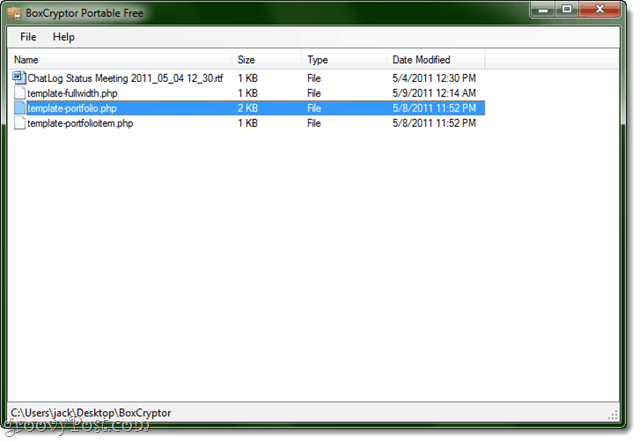
אתה יכול גם לשמור את BoxCryptor Portable על כונן אגודל או בתיקיית Dropbox שלך כך שתמיד תהיה לך את זה. רק זכור לשמור על סיסמתך מאובטחת!
אם אתה רוצה לשתף קבצים מוצפנים עם משתמשי מקינטוש או לינוקס, הגדר אותם EncFS, שיכולים לפענח תיקיות BoxCryptor.
יש גם אפליקציית Android BoxCryptor, שתהיה הראשונה מסוגה. לא יכול לחכות לבדוק את זה.
פסק הדין:

אמנם TrueCrypt הוא ככל הנראה כלי הצפנת הענן הנבחר עבור רוב המשתמשים, אך הוא לא בדיוק מותאם לדברים כמו Dropbox ו- SugarSync. BoxCryptor נותן וריאציה יפה לנושא על ידי ניסיון להציע גישה יותר מקובץ לקובץ. יש מקום לשיפור, אך עד כה התוכנה חלקה ומבטיחה. האינטגרציה עם Dropbox כבר חלקה וזה נהדר לדעת שהמפתח שם עדיפות להצפנה מבוססת ענן. בהחלט שווה להוריד.


